Верхние и нижние колонтитулы наиболее важны для тех, кто регулярно пишет отчеты, заполняет журналы или другие важные документы. В офисе верхние и нижние колонтитулы могут содержать логотип или слоган компании, что придает документам более профессиональный вид. Студентам необходимо вставлять свои имена и название документа в опубликованную работу, чтобы заверить их публикацию. В этой статье мы расскажем Вам, как добавить заголовок в PDF и нижний колонтитул в PDF с помощью Wondershare PDFelement - Редактор PDF-файлов.

![]() Работает на основе ИИ
Работает на основе ИИ
3 шага по добавлению верхнего и нижнего колонтитула в PDF
PDFelement обеспечивает простой процесс вставки верхних и нижних колонтитулов в документы PDF. Прежде чем начать, скачайте и установите PDFelement, если Вы еще этого не сделали. После установки программы, просмотрите данное руководство, чтобы добавить заголовок PDF или нижний колонтитул PDF.
Шаг 1. Импортируйте PDF в PDFelement
Запустите PDFelement. В главном окне нажмите на кнопку «Открыть файл» в нижней части окна, чтобы выбрать файл на компьютере.

Шаг 2. Добавьте нижний колонтитул и верхний колонтитул PDF
После того, как был загружен файл, выберите «Изменить» в верхней строке меню и выберите «Верхний и нижний колонтитулы» в подменю. Выберите «Новый верхний и нижний колонтитулы», чтобы вставить новый верхний или нижний колонтитул.

![]() Работает на основе ИИ
Работает на основе ИИ
Советы: Если Вам нужно внести изменения, Вы всегда можете вернуться к опциям «Верхний и нижний колонтитулы» на панели подменю, выбрать «Обновить верхний и нижний колонтитулы» и внести необходимые изменения. Если Вы хотите полностью удалить верхний и нижний колонтитулы, выберите «Удалить верхний и нижний колонтитулы», чтобы удалить их содержимое.

Шаг 3. Настройте параметры
В окне свойств «Новый верхний и нижний колонтитулы» Вы можете настроить различные параметры верхнего и нижнего колонтитула. В этом окне Вы можете настроить размер, стиль и цвет верхнего и нижнего колонтитула. Вы также можете изменить положение содержимого в верхнем и нижнем колонтитулах и любых сопутствующих макросах. Кроме того, Вы можете выбрать страницы, на которых должно отображаться содержимое верхнего и нижнего колонтитула, щелкнув на «Диапазон страниц» прямо над панелью предварительного просмотра. После того, как Вы вставили контент для верхнего и нижнего колонтитула, нажмите «ОК», чтобы увидеть изменения в Вашем документе.
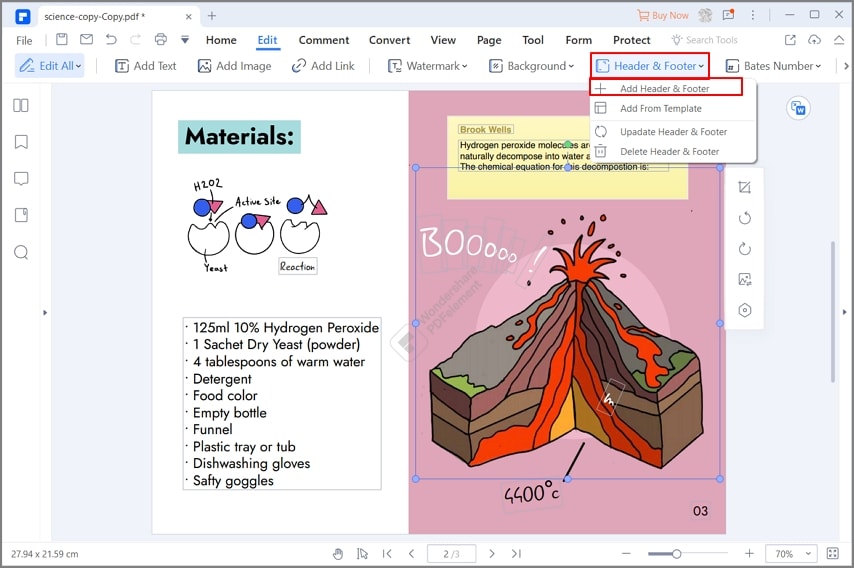
Если Вас устраивают настройки в этом окне, нажмите «ОК», чтобы вставить числа. Сохраните отредактированный документ и не забудьте изменить имя файла при сохранении документа, чтобы отличать его от старых версий документа. Нажмите на «Файл», а затем «Сохранить» или «Сохранить как», чтобы применить изменения.

![]() Работает на основе ИИ
Работает на основе ИИ
После того, как были внесены Ваши изменения, не забудьте сохранить свою работу. Вы всегда сможете вернуться к своему документу, чтобы выполнить ряд других функций редактирования, включая сжатие, преобразование или редактирование текста.
Видео о том, как добавить верхний и нижний колонтитулы в PDF
PDFelement сочетает в себе более десятка прекрасно продуманных функций для редактирования PDF документов в одной программе, что делает её одной из самых удобных инструментов для редактирования PDF документов на рынке. Установка PDFelement позволяет изменять текст, изображение и страницу в документе, а также преобразовывать PDF файлы из или в Word, Excel, PowerPoint, изображения и другие типы файлов.

![]() Работает на основе ИИ
Работает на основе ИИ
Вы можете упорядочивать страницы в своем PDF файле с помощью верхнего и нижнего колонтитула, номера Бейтса и т.д. Еще одна ключевая особенность PDFelement - это функция распознавания текста, которая позволяет искать и редактировать отсканированные документы или документы, отправленные по электронной почте. Кроме того, Вы можете добавить функции безопасности, такие как защита паролем, цифровые подписи и водяные знаки, чтобы сделать Ваши документы более безопасными.






